Jenkins JDK, Maven 설정
Jenins Guide 02
Setting JDK or Maven on Jenkins
Jenkins에서 JDK와 Maven 설정 가이드(Windows기반)입니다.
Step 1:JDK 설치
- JDK8 다운로드 Windows용 설치파일을 다운로드
- 다운로드한 파일을 실행하여 설치
- 제어판 -> 시스템 -> 고급 시스템 설정 -> 환경변수 이동
- JAVA_HOME 경로 확인
Step 2: Maven 설치
- Maven 3.6.1 다운로드 Binary zip파일을 다운로드
- 원하는 곳에 압축을 풉니다.
- 제어판 -> 시스템 -> 고급 시스템 설정 -> 환경변수 이동
- Path 값 편집 -> ‘Maven 설치된 디렉토리\bin’ 확인
- C:\apache-maven-3.6.0-bin\apache-maven-3.6.0\bin
- 콘솔창을 열어
mvn실행이 되는지 확인
Step 3: Jenkins JDK, Maven 연동
- 설치한 Jenkins 페이지 접속
- 좌측 메뉴 Jenkins 관리 클릭
- Global Tool Configuration메뉴 클릭
Step 3.1: JDK 연동
- JDK installations… 클릭
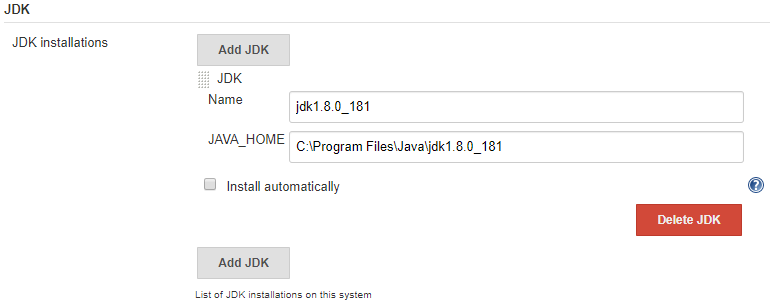
- Name=일반적으로 JDK버전 입력
- JAVA_HOME=시스템 환경변수의 JAVA_HOME 값
- Apply 클릭
Step 3.1: JDK 연동
- Maven installations… 클릭
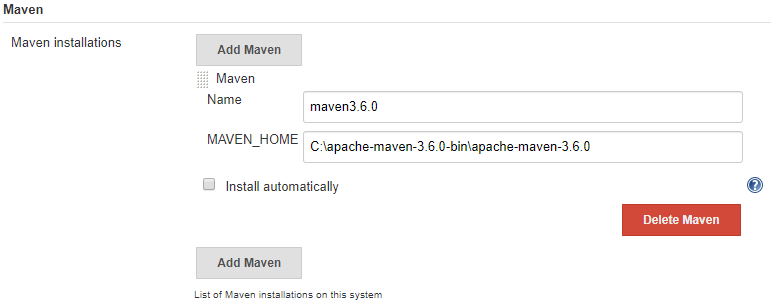
- Name=일반적으로 JDK버전 입력
- MAVEN_HOME=Maven이 설치된 경로
- Apply 클릭
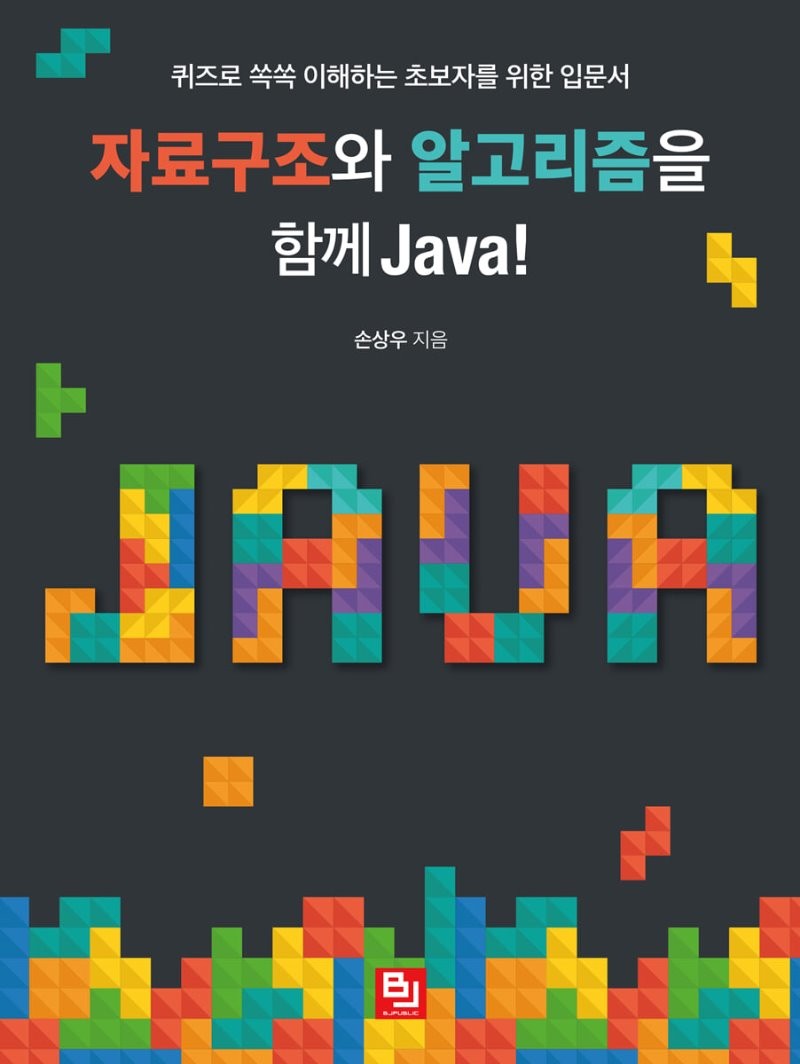
Leave a comment